Lozinku za cPanel možete promeniti na 2 načina: kroz cPanel nakon što ste se ulogovali i preko login strane.
Resetovanje lozinke preko stranice za login
- U polje za pretragu (address bar) svog internet pretraživača unesite https://nazivdomena/cpanel
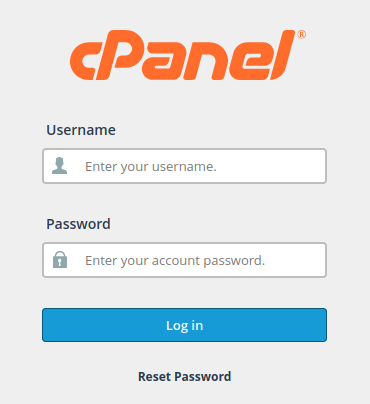
- Kliknite na "Reset Password"
- U odgovarajuća polja unesite korisničko ime za cPanel i kliknite na "Reset Password"
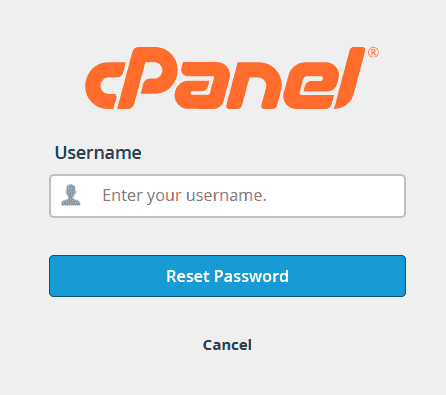
- U polje "Contact Email Address" unesite email adresu vašeg naloga na cPanelu i kliknite na "Send Security Code" (iznad polja je prikazan nagoveštaj email-a)
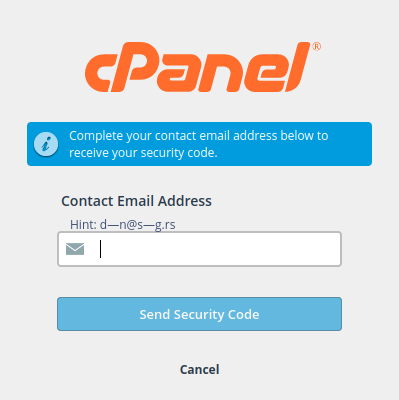
- Dobićete e-mail sa kodom za resetovanje lozinke koji izgleda ovako:
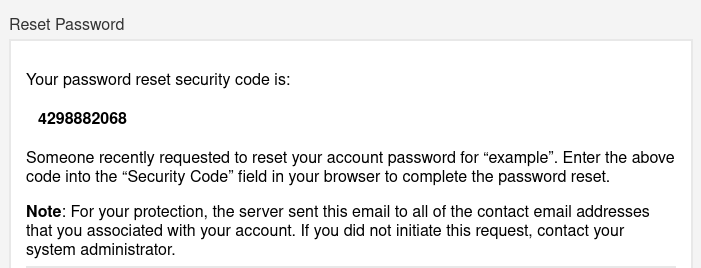
- U polje "Security Code" unesite kod iz email-a i kliknite na "Submit" (ako želite da ponovo pošaljete kod na vaš email, kliknite na "Send Security Code Again")
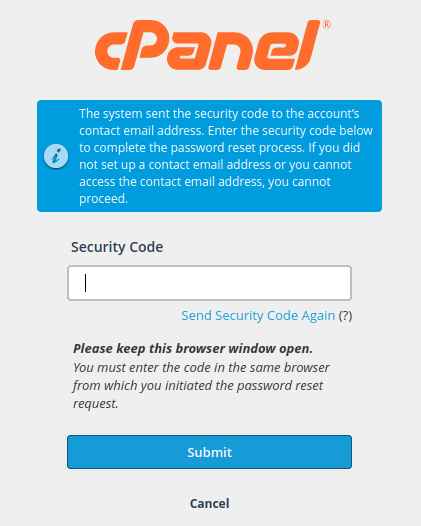
- U polje "New Password" unesite novu lozinku (možete kliknuti i na "Generate" i nova lozinka će biti automatski generisana)
- U polje "Confirm Password" ponovite istu lozinku i kliknite na "Set Password"
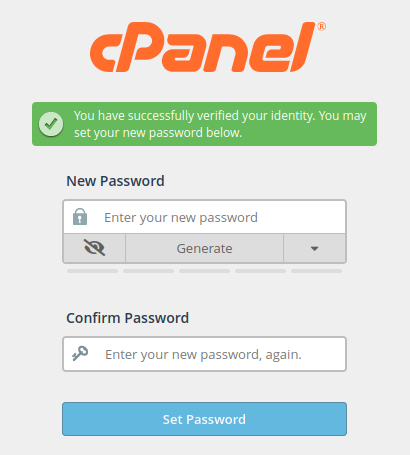
- Kliknite na "Log in to cPanel"
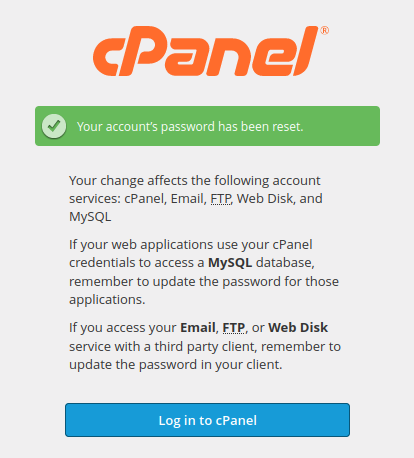
Promena lozinke iz cPanel-a
Ovo metoda promene lozinke je moguća jedino ako znate trenutnu lozinku za cPanel
- Ulogujte se na cPanel
- U sekciji "Preferences" kliknite na "Password & Security"
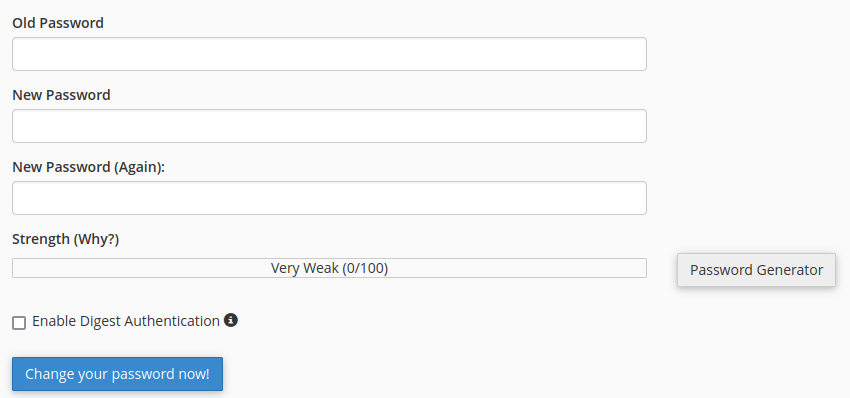
- U polje "Old Password" unesite staru lozinku za cPanel
- U polje "New Password" unesite novu lozinku
- U polje "New Password (Again)" unesite istu novu lozinku
- Polje "Strenght (Why?)" vam pruža informaciju o jačini vaše lozinke od 0 do 100
- Možete koristiti i "Password Generator" gde će sistem sam generisati novu jaku lozinku
- Kliknite na "Password Generator" i ako ste zadovoljni generisanom lozinkom kliknite na dugme "Generate Password"
- Kliknite na "Change your password now!"
Napomena: Kada ste kliknuli na "Change your password now!" automatski ste izlogovani iz cPanel-a, možete se ulogovati sa novom lozinkom.

